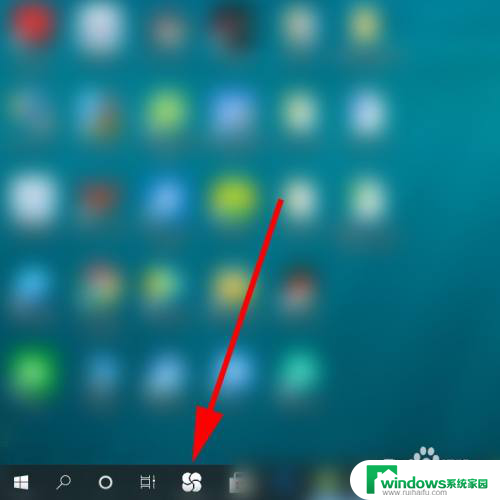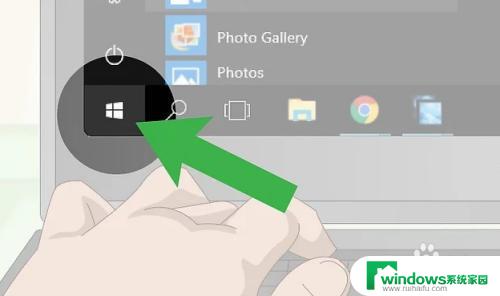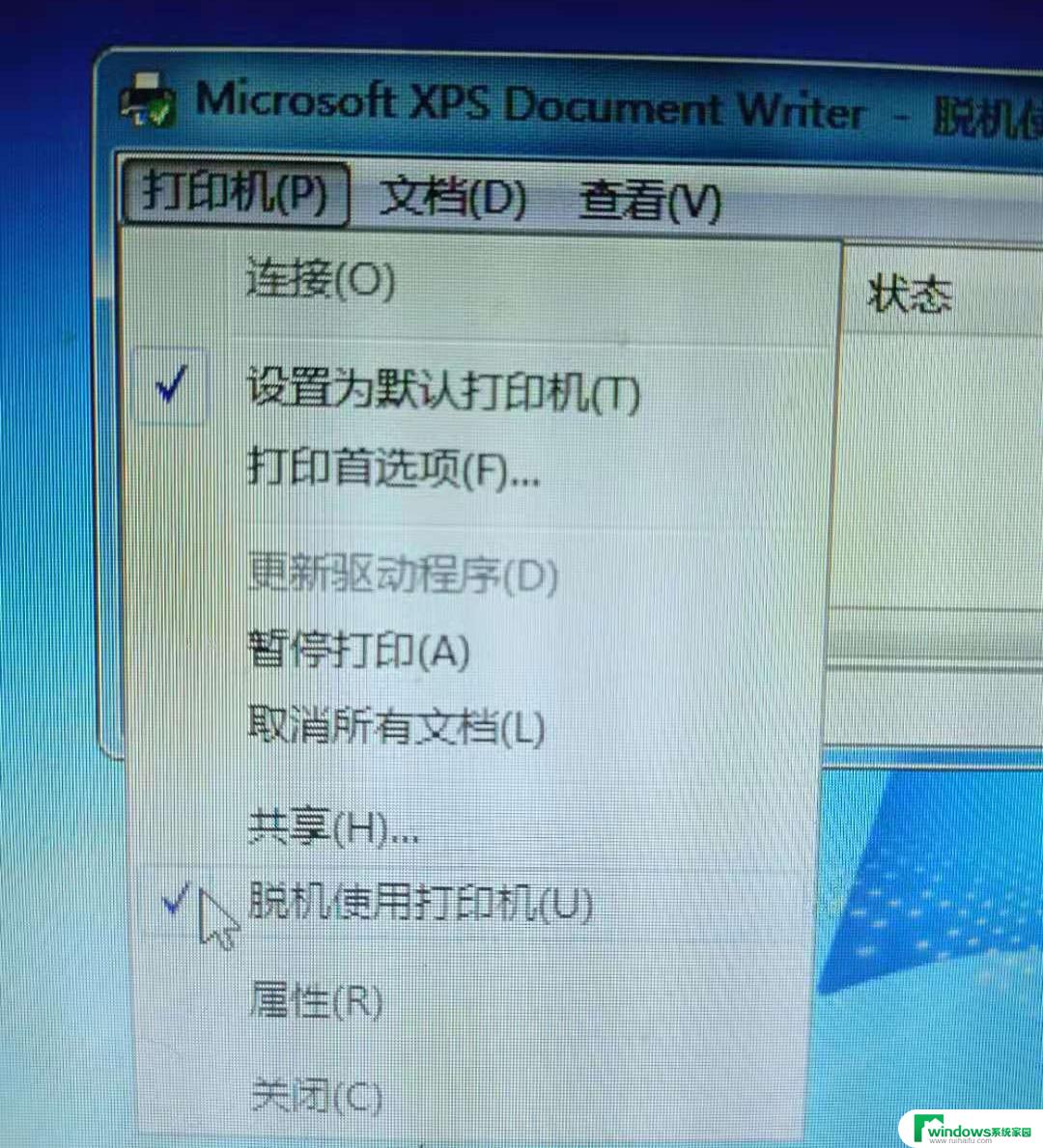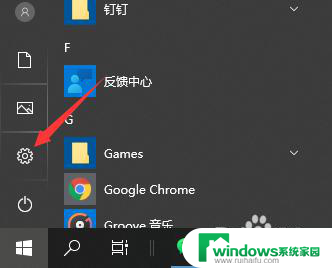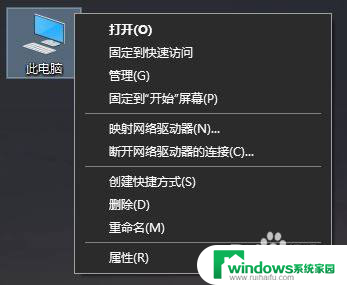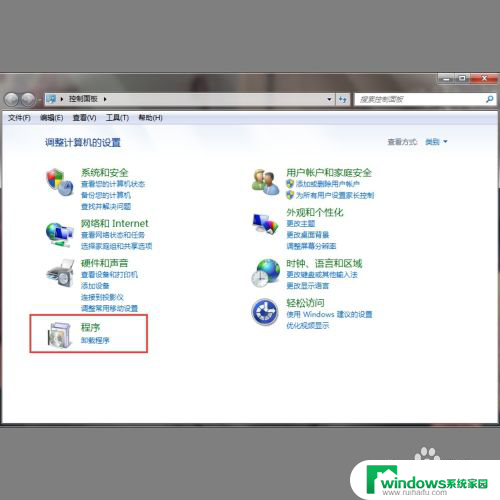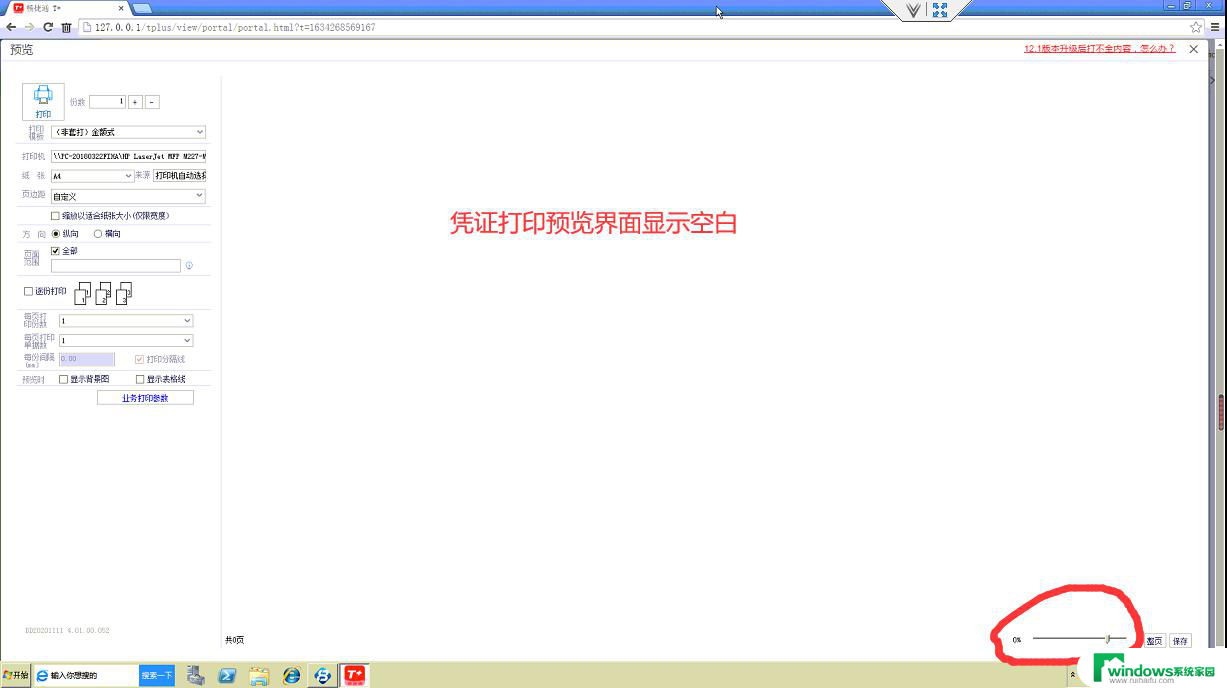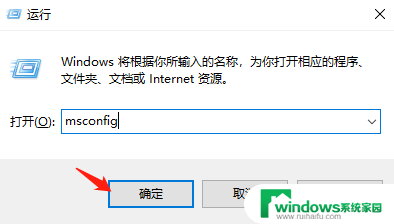win10打印机清理喷头 在电脑上操作打印机进行喷头清洗的方法
更新时间:2023-10-04 13:49:03作者:xiaoliu
win10打印机清理喷头,随着科技的不断进步,电脑和打印机已经成为我们日常工作和生活中不可或缺的工具,随着时间的推移,打印机的喷头可能会出现堵塞或打印质量下降的问题。为了解决这些问题,我们可以利用电脑上的操作来清洗打印机的喷头。在Win10系统下,有一些简单而有效的方法可以帮助我们进行喷头清洗,从而提高打印质量和延长打印机的使用寿命。通过本文我们将了解这些方法并掌握如何在电脑上操作打印机进行喷头清洗。
操作方法:
1.单击电脑桌面任务栏的【风扇图标】。
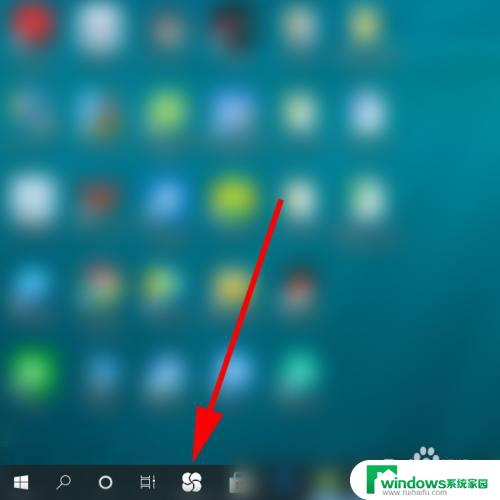
2.单击【控制面板】。
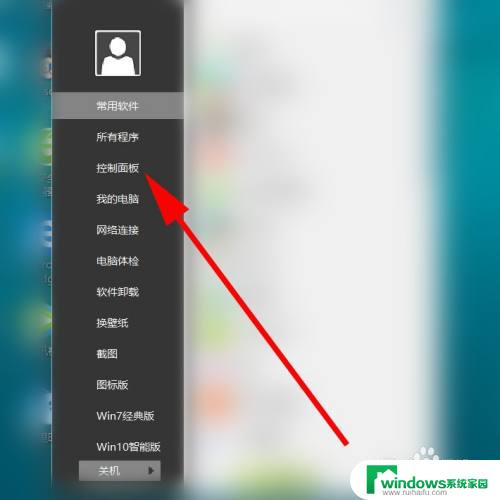
3.单击【设备和打印机】。
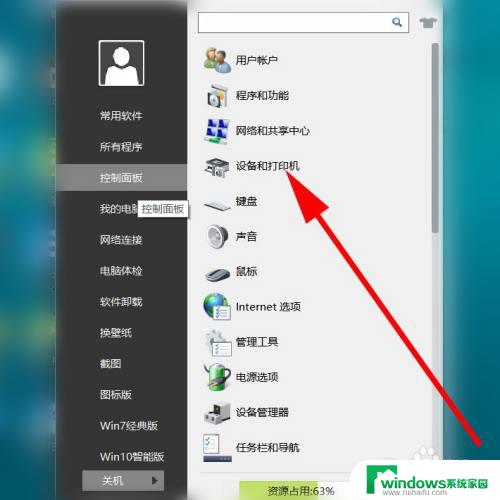
4.单击选中需要清洗的【打印机】。
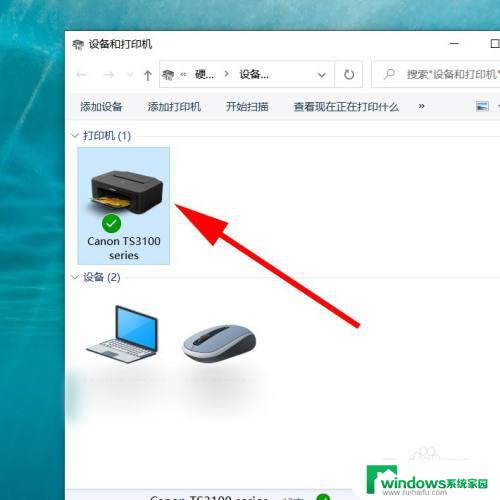
5.鼠标右键,调出【菜单】。然后单击【打印机属性】。
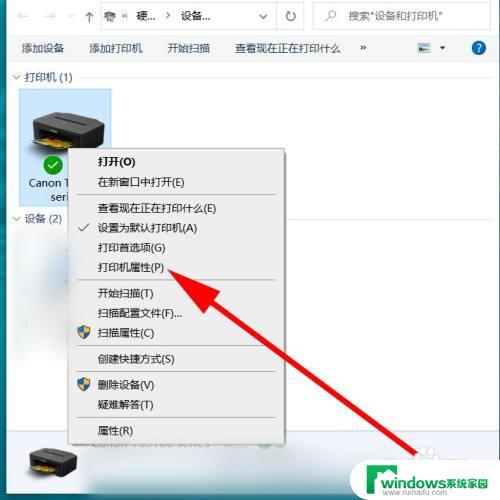
6.单击【维护】。
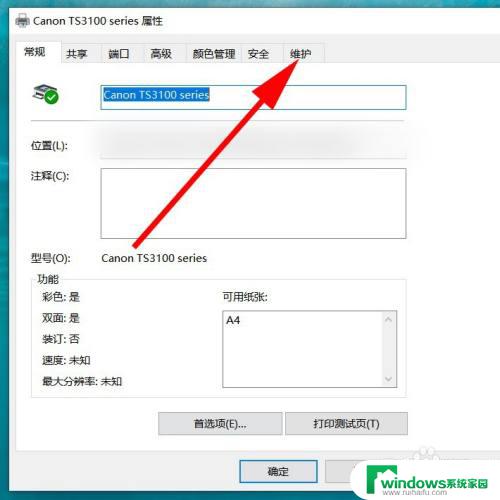
7.单击【维护和自定义格式】。
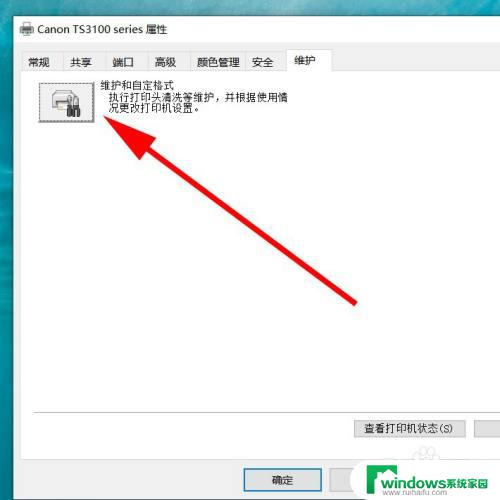
8.单击【深度清洗】。
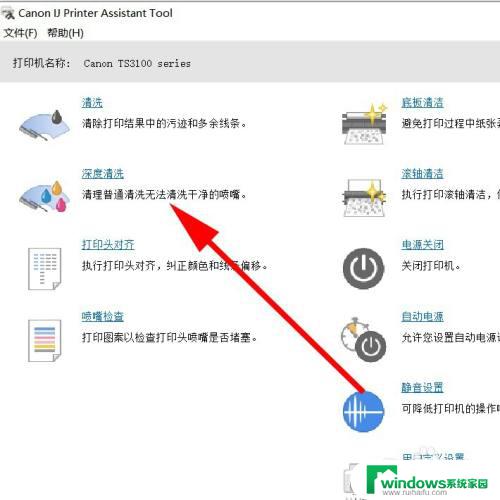
9.单击【执行】。即可进行深度清洗。清洗之前,要确保打印机有备用纸张。供清洗时打印。
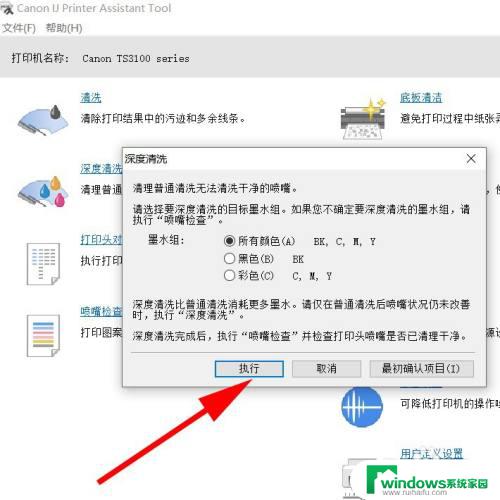
以上是win10打印机清理喷头的全部步骤,需要的用户可以按照这些步骤进行操作,希望对大家有所帮助。